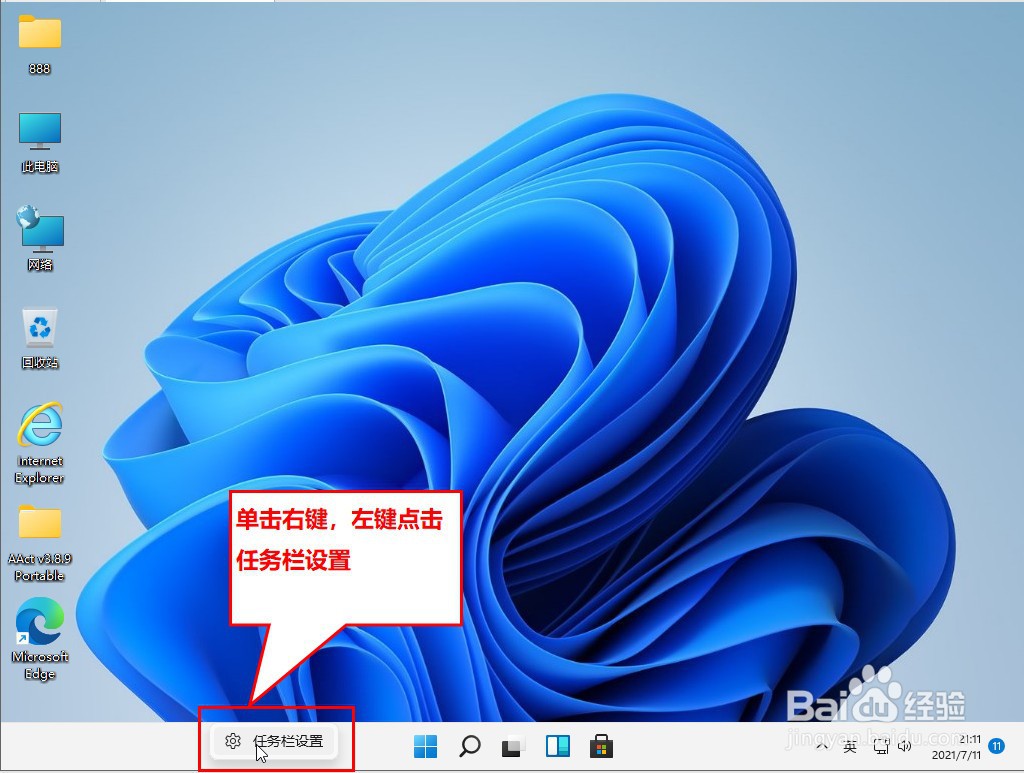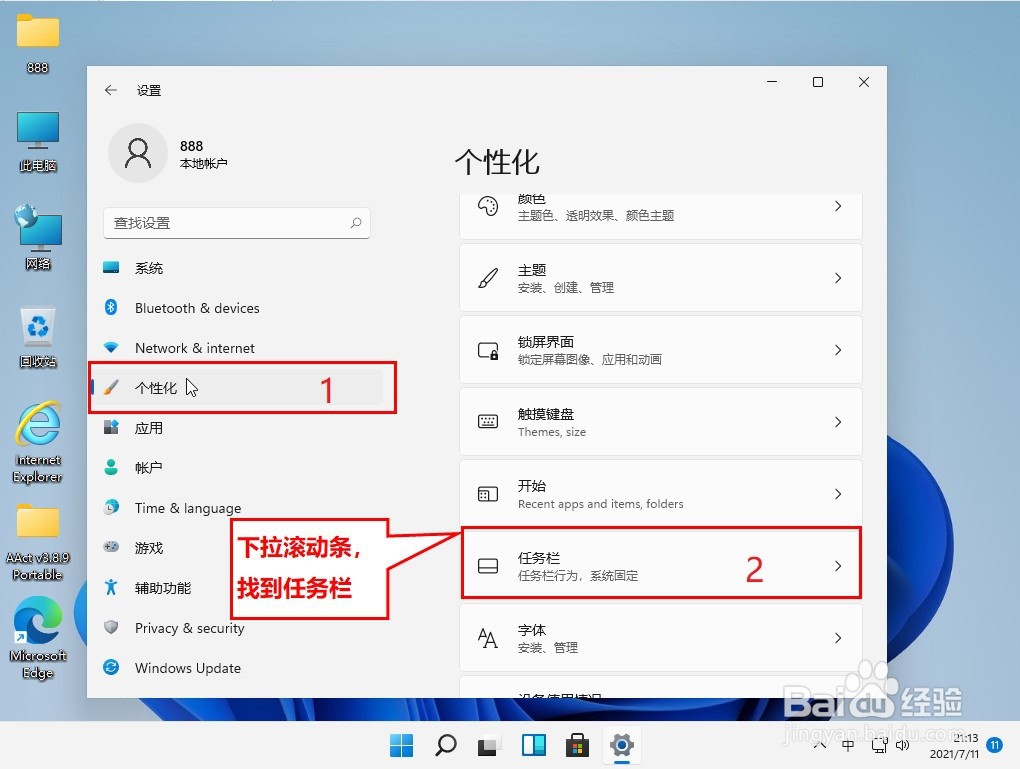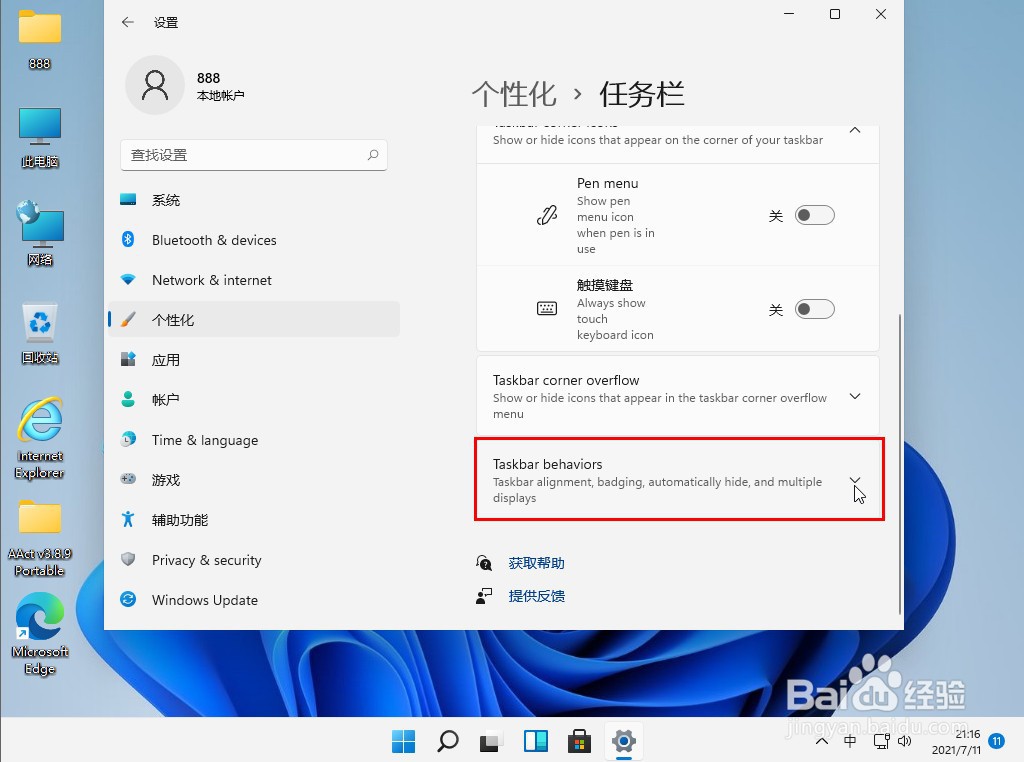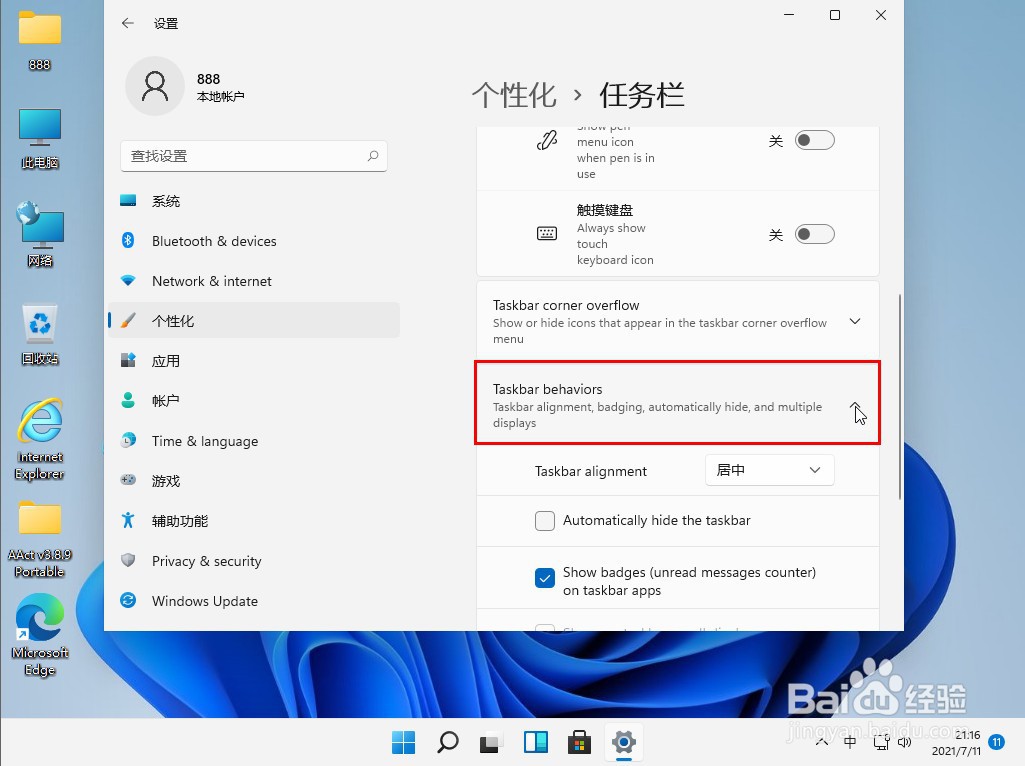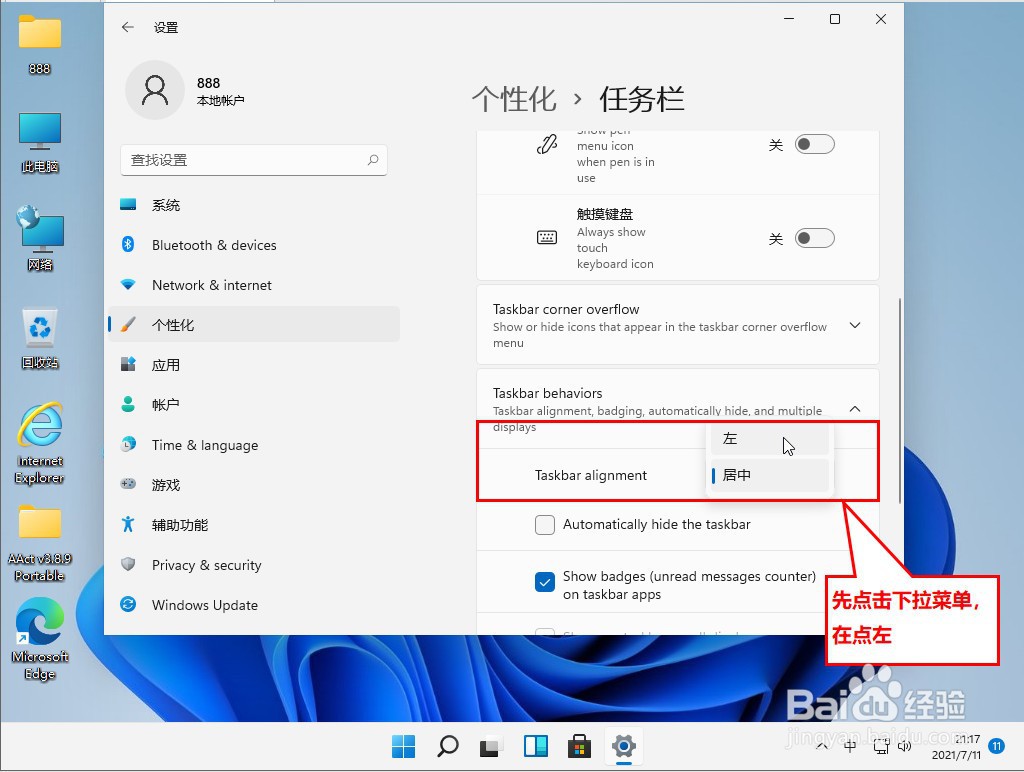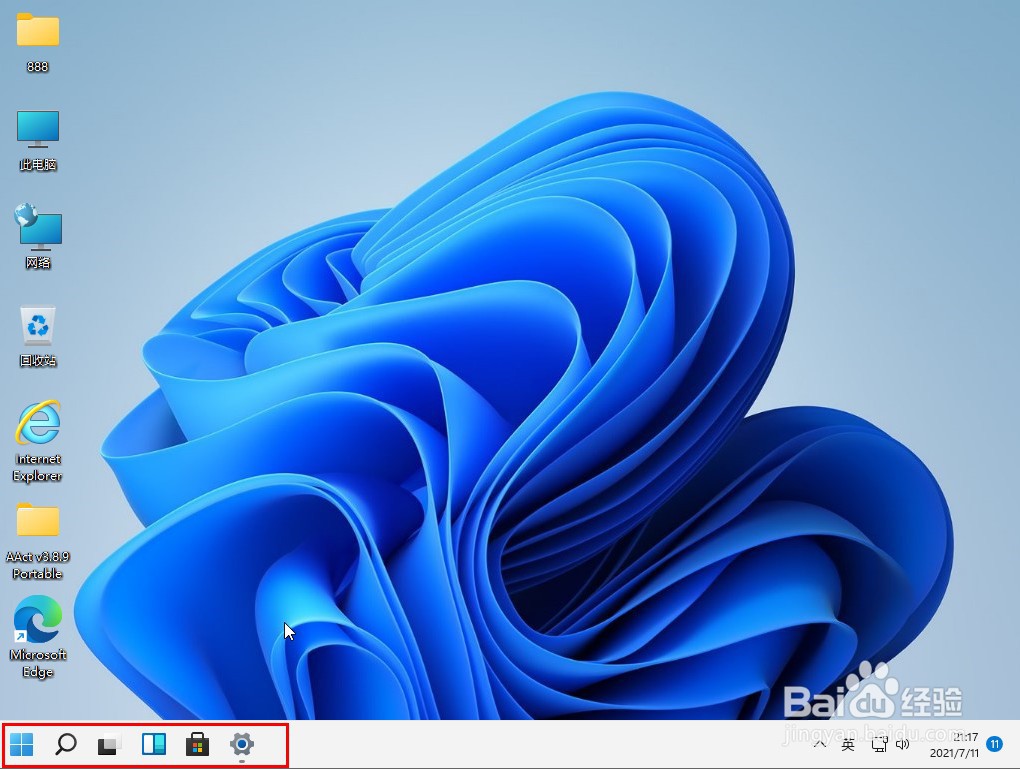Windows11怎样更改任务栏对齐方式
1、在任务栏单击右键,点击任务栏设置
2、点击个性化,然后下拉滚动条找到任务栏
3、单击任务栏,然后下拉滚动条找到Tskbar behaviors(任务栏行为)
4、单击Tskbar behaviors(任务栏行为)
5、在Tskbar alignment(任务栏对齐)点击下拉菜单,在点击左
6、任务栏上的开始菜单便由居中变为了左对齐
声明:本网站引用、摘录或转载内容仅供网站访问者交流或参考,不代表本站立场,如存在版权或非法内容,请联系站长删除,联系邮箱:site.kefu@qq.com。
阅读量:60
阅读量:21
阅读量:48
阅读量:69
阅读量:35